Если ваш iPhone начал работать нестабильно, тормозить или возникли другие проблемы, то одним из способов их решения может быть сброс устройства до заводских настроек. В результате такого сброса все данные и настройки будут удалены, и ваш iPhone вернется к исходному состоянию.
Важно отметить, что перед сбросом iPhone до заводских настроек рекомендуется сделать резервную копию всех важных данных, чтобы восстановить их в дальнейшем, если потребуется. Помимо этого, убедитесь, что ваш iPhone полностью заряжен или подключен к источнику питания.
Существует несколько способов сбросить iPhone до заводских настроек, однако в данной статье мы рассмотрим способ без использования компьютера. Этот способ подходит для тех, у кого нет доступа к ПК или нет необходимости выполнять сброс через iTunes.
Перед сбросом iPhone до заводских настроек без ПК: рекомендации и подготовка

Перед тем, как сбросить iPhone до заводских настроек без использования персонального компьютера, рекомендуется выполнить следующие действия:
- Создать резервную копию данных. Перед сбросом iPhone все ваши личные данные, включая фотографии, контакты и приложения, будут удалены. Чтобы не потерять важную информацию, следует создать резервную копию с помощью iCloud или iTunes.
- Отключить учетную запись iCloud. Если вы не отключите учетную запись iCloud перед сбросом, iPhone потребует ввести пароль при включении после процедуры сброса. Чтобы избежать этого, зайдите в настройки iCloud и выйдите из учетной записи.
- Отключить аккаунты почты и соцсетей. Перед сбросом iPhone рекомендуется отключить все аккаунты почты и социальных сетей. Это поможет избежать потери доступа к важным письмам и сообщениям.
- Удалить Apple ID из сервиса «Найти iPhone». Если ваш iPhone подключен к сервису «Найти iPhone», рекомендуется удалить его из списка устройств в настройках сервиса перед сбросом. Это предотвратит блокировку активации после сброса iPhone.
После завершения всех подготовительных шагов можно приступать к сбросу iPhone до заводских настроек без использования ПК. Предварительная подготовка позволит вам сохранить важные данные и предотвратить возможные проблемы после процедуры сброса.
Как сбросить iPhone до заводских настроек без ПК

Сброс iPhone до заводских настроек без использования ПК может быть полезным, если вы хотите удалить все данные и настройки устройства перед продажей, передачей или просто для устранения проблем с работой. В этой статье мы рассмотрим несколько способов сбросить iPhone до заводских настроек без компьютера.
Способ 1: Сброс через меню "Общие настройки"
Шаг 1: Откройте "Настройки" на вашем iPhone.
Шаг 2: Прокрутите вниз и выберите пункт "Общие".
Шаг 3: Прокрутите вниз и нажмите на "Сброс".
Шаг 4: Выберите опцию "Стереть все содержимое и настройки".
Шаг 5: Подтвердите свое действие, введя пароль, если требуется.
Шаг 6: Дождитесь завершения процесса сброса. Ваш iPhone будет перезагружен и возвращен к заводским настройкам.
Способ 2: Сброс через режим восстановления
Шаг 1: Выключите ваш iPhone.
Шаг 2: Удерживайте кнопку "Домой" (кнопка с круглым значком) и одновременно подключите устройство к компьютеру используя кабель Lightning.
Шаг 3: Продолжайте удерживать кнопку "Домой", пока на экране не появится изображение кабеля Lightning и символ iTunes.
Шаг 4: На компьютере запустите iTunes. Если iTunes не запускается автоматически, откройте его вручную.
Шаг 5: В iTunes появится окно с предложением обновить или восстановить iPhone. Выберите опцию "Восстановить".
Шаг 6: Дождитесь завершения процесса восстановления. Ваш iPhone будет перезагружен и возвращен к заводским настройкам.
Примечание: Сброс iPhone до заводских настроек полностью удалит все данные и настройки устройства. Поэтому перед сбросом рекомендуется создать резервную копию всех важных данных, чтобы в дальнейшем их можно было восстановить.
Что делать после сброса iPhone до заводских настроек без ПК
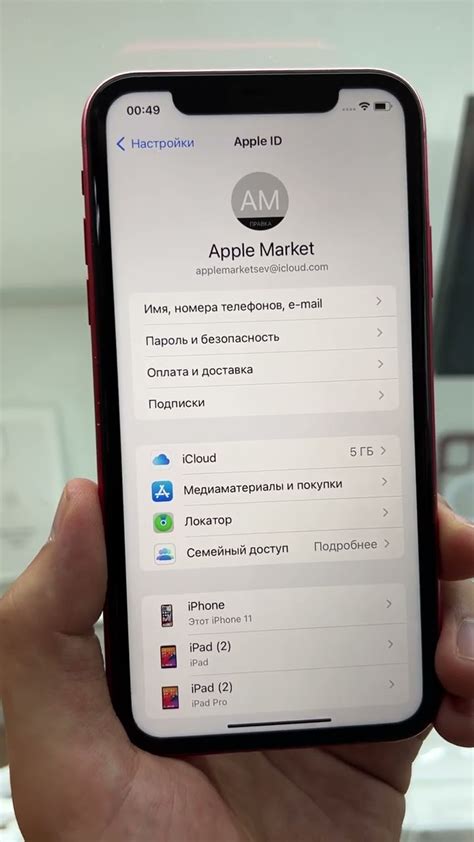
После того, как вы сбросили iPhone до заводских настроек без использования ПК, вам нужно выполнить несколько дополнительных шагов, чтобы полностью восстановить устройство и снова начать его использование:
1. Пропустите настройку Wi-Fi. После сброса устройства, вас попросят выбрать Wi-Fi сеть и ввести пароль. Если вы не хотите подключаться к Wi-Fi в данный момент, вы можете пропустить этот шаг, нажав на кнопку "Пропустить" или "Позже".
2. Войдите в свою учетную запись Apple. Если вы уже имели учетную запись Apple до сброса устройства, введите свои данные (Apple ID и пароль), чтобы восстановить все свои предыдущие покупки, приложения и данные. Если у вас нет учетной записи Apple, вы можете создать ее на этом шаге.
3. Восстановите данные из резервной копии iCloud. Если у вас есть резервная копия iCloud, вы можете восстановить все свои данные, приложения и настройки. Нажмите на опцию "Восстановить из iCloud", введите свои учетные данные Apple ID и выберите нужную резервную копию для восстановления.
4. Обновите все приложения. Проверьте App Store на наличие обновлений для всех установленных приложений и обновите их до последних версий. Это поможет гарантировать, что все приложения будут работать корректно на вашем восстановленном устройстве.
5. Проверьте настройки безопасности и конфиденциальности. Перейдите в раздел "Настройки" и убедитесь, что все параметры безопасности и конфиденциальности настроены по вашему усмотрению. Например, убедитесь, что включен код доступа или Touch ID/Face ID, если вы хотите обеспечить безопасность своих данных.
После выполнения этих шагов, ваш iPhone будет полностью готов к использованию! Вы можете начать настраивать свои предпочтения и загружать приложения, чтобы настроить устройство по вашему вкусу.